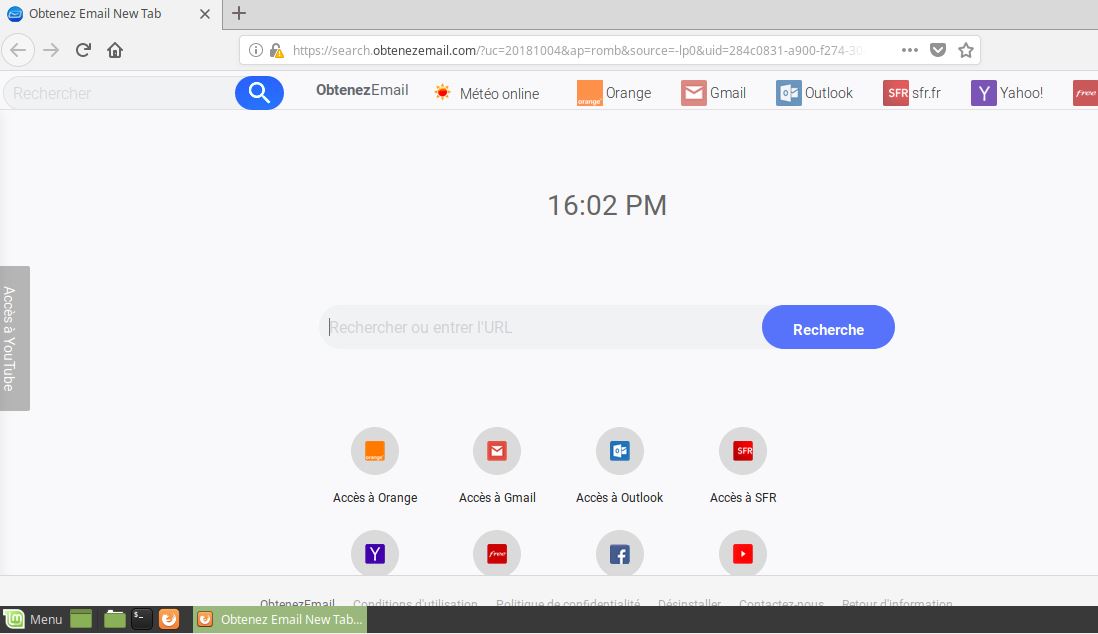Het artikel zal u helpen om te verwijderen Ontvang e-mail geheel. Volg de browser kaper instructies voor verwijdering aan het eind van het artikel.
Ontvang e-mail is de belangrijkste pagina die zal verschijnen wanneer u een nieuw tabblad te openen als je de bijbehorende browser kaper redirect geïnstalleerd op uw computer machine. Het bedrijf dat het zich ontwikkeld wordt genoemd polariteit Technologies die voorheen bekend als SaferBrowser, vóór de rebranding. de ongewenste Ontvang e-mail kaper wijzigt de nieuw tabblad venster, homepage, en zoekmachine voor alle browser-toepassingen die je hebt. De hoofdpagina van een browser kan ook voorzien van een werkbalk en browsers kan een verlenging met betrekking tot de kaper te krijgen.

bedreiging Samenvatting
| Naam | Ontvang e-mail |
| Type | Browser Kaper, PUP |
| Korte Omschrijving | De kaper redirect kan de homepage veranderen, zoekmachine en nieuw tabblad op elke browser toepassing die u hebt geïnstalleerd. |
| Symptomen | de homepage, nieuw tabblad en zoekmachine voor al uw browsers zal worden overgeschakeld naar de hoofdpagina van de kaper. U wordt doorgestuurd en kon gesponsorde inhoud te zien. |
| Distributie Methode | Freeware Installations, gebundelde pakketten |
| Detection Tool |
Zien of je systeem is getroffen door malware
Download
Malware Removal Tool
|
| Gebruikerservaring | Word lid van onze Forum om e-mail te bespreken. |

Ontvang e-mailomleiding - distributie
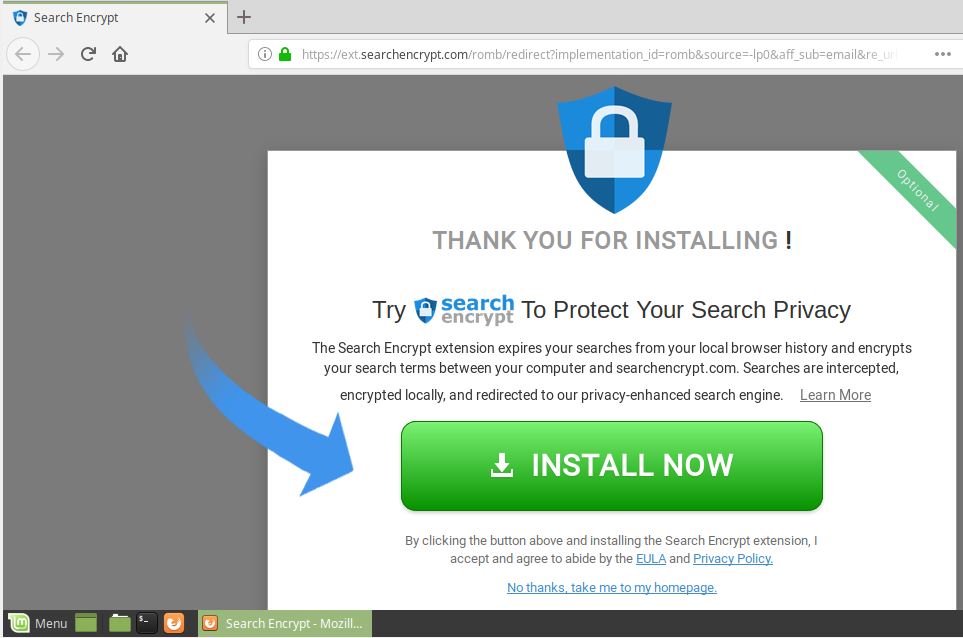
De Obtenez Email-omleiding is schadelijke software die wordt verspreid met behulp van de meest populaire tactieken. Het doel van de hackers erachter is om zoveel mogelijk doelwitten te overtuigen om het te installeren.
Een populaire tactiek is het gebruik van SPAM e-mailberichten die zich voordoen als legitieme berichten die zijn verzonden door populaire internetservices, bedrijven of sites die gebruikers zouden kunnen gebruiken. Ze gebruiken gekaapte inhoud, ontwerpelementen en kan de stijl van de echte e-mails bijna niet van elkaar onderscheiden. de virusbestanden die tot de infectie leiden, kunnen rechtstreeks worden bijgevoegd of in de lichaamsinhoud worden gekoppeld.
Om het aantal geïnfecteerde gebruikers te vergroten malware-websites kan ook worden gebouwd. Ze zullen zich voordoen als officiële downloadsites van leveranciers of populaire internetportalen door hen te overtuigen dat ze een echte site hebben bezocht. Een andere manier is het gebruik van file-sharing netwerken zoals BitTorrent om de gevaarlijke dreiging te verspreiden.
De infecties kunnen worden veroorzaakt door interactie met mechanismen voor het afleveren van geïnfecteerde ladingen waarvan er twee populaire voorbeelden zijn:
- malware Documenten - Het gebruik van geïnfecteerde documenten kan leiden tot infectie door de browseromleiding. De installatiecode maakt deel uit van de macro-scripts die moeten worden uitgevoerd wanneer de gebruikers de bestanden openen. Als ze hen toestaan om te draaien, zal de installatie plaatsvinden. Alle populaire types kunnen worden besmet: rich tekstdocumenten, spreadsheets, presentaties en databases.
- App-installatiebundels - De Obtenez Email-omleiding wordt geïnstalleerd naast installatiebestanden van populaire software. De criminelen zullen de verkregen legitieme installatieprogramma's wijzigen en de omleidingscode erin opnemen.
Nog steeds een van de meest gebruikte manieren is om te creëren malware browser plugins dat zal de meest populaire webbrowsers opnieuw configureren om de gebruikers om te leiden naar de door hackers gecontroleerde servers. Ze worden geüpload naar de relevante browserrepository's met behulp van valse ontwikkelaarsreferenties en gebruikersrecensies. Wanneer ze zijn geïnstalleerd, worden meestal de vooraf ingestelde gedragspatronen uitgevoerd - de manipulatie van de browserinstellingen en de implementatie van alle andere bijbehorende bedreigingen.

Obtenez Email Redirect - Gedragsanalyse
Telkens wanneer de Obtenez-e-mailomleiding wordt geïnstalleerd, kan het, afhankelijk van de exacte configuratie van de stam, ook de installatie van andere malware-plug-ins bieden. In ons testscenario hebben we beoordeeld dat dit het geval is met een andere beroemde omleiding genaamd Zoeken versleutelen.

De beveiligingsrapporten geven aan dat een van de belangrijkste doelen van deze dreiging de payload levering van andere virussen. Dit betekent dat de hackers erachter het kunnen aanpassen om een van de volgende bedreigingen te installeren:
- Mijnwerkers - Deze scripts zullen profiteren van de beschikbare systeembronnen om complexe berekeningen uit te voeren. Wanneer ze worden gerapporteerd aan de door hackers gecontroleerde servers, worden de actoren beloond met digitaal geld in de vorm van cryptocurrency.
- Ransomware - Deze virussen versleutelen persoonlijke bestanden volgens een ingebouwde lijst met doelextensies. De slachtoffers zullen worden afgeperst tegen betaling in ruil voor herstel van fraude.
- Trojans - Ze kunnen de controle over de computers overnemen en de gebruikers bespioneren. Het oogsten van bestanden wordt bijna altijd uitgevoerd.
Een van de belangrijkste processen die worden uitgevoerd tijdens de eerste infectie is de data-extractie - de bijbehorende engine kaapt informatie die kan worden gegroepeerd in twee hoofdcategorieën. De eerste kan de persoonlijke informatie en identiteit van de slachtoffergebruikers direct onthullen door te zoeken naar strings zoals de volgende: hun naam, telefoonnummer, adres, plaats, belangen en eventuele opgeslagen accountreferenties. De andere groep gekaapte gegevens kan de hackers helpen de infecties te optimaliseren en een uniek slachtoffer-ID toe te wijzen. Meestal gebeurt dit door het verkrijgen van een rapport over de geïnstalleerde hardwarecomponenten, gebruikersinstellingen en het besturingssysteem voorwaarden.
Afhankelijk van de exacte configuratie kan de modulaire engine ook bepaalde uitvoeren stealth bescherming stappen - ze zullen neutraliseren, omzeil of verwijder beveiligingssoftware en instellingen die de infectie kunnen onderbreken. Na voltooiing van deze fase zal de Obtenez e-mailomleiding veranderen de browserinstellingen om de gebruikers door te verwijzen naar een zwendelzoekmachine. Het is ontworpen om te verschijnen als een standaard webservice, maar het gebruik ervan kan leiden tot tal van privacy- en veiligheidsproblemen, zoals de volgende:
- Omleidingen - Door de zoekmachine te gebruiken, kunnen gebruikers worden omgeleid naar resultaten die niet de best mogelijke pagina's voor de ingevoerde zoekopdracht weergeven. Als gevolg hiervan kunnen ze gemakkelijk worden opgelicht tot nepadvertenties, virusinfecties en andere bedreigingen.
- Bundel installaties - Door gebruik te maken van de verschillende menu-opties en omleidingen kan de Obtenez e-mailomleiding ook leiden tot besmettingen met verschillende malware.
- opdringerige Reclame - Een van de gevaarlijkste kenmerken van dit soort infecties is het feit dat de aangetaste webbrowsers gemakkelijk kunnen worden gemanipuleerd.
De hoofdpagina zelf met behulp van een vertrouwd sjabloon. Het menubalk bovenaan bevat koppelingen naar enkele van de meest populaire internetservices - e-maildiensten, weersinformatie en enz. Het belangrijkste interactieve element is het zoekmachine geplaatst in het midden. Daaronder staan pictogrammen voor populaire sociale netwerken. WAARSCHUWING! In sommige gevallen kan dit leiden tot phishing / nep-sites die de ingevoerde inloggegevens stelen. Het bottom menubalk bevat links naar documenten zoals het privacybeleid en de servicevoorwaarden.
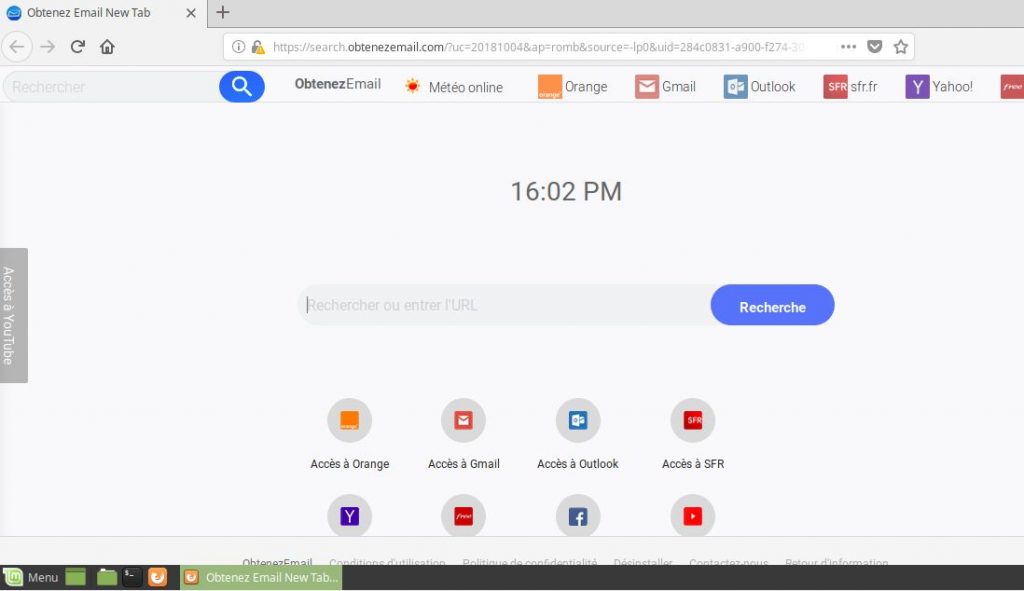

Obtenez Email Redirect - Privacybeleid
Het privacybeleid en gebruiksvoorwaarden documenten showcase dat de site wordt beheerd door polariteit Technologies die op grote schaal bekend staat als één van de grootste makers van browser hijackers zoals deze. Onze analyse toont aan dat de documenten worden gedeeld tussen de verschillende iteraties en de inhoud daarvan is hetzelfde. Het beleid bepaalt dat de volgende informatie wordt verkregen:
- E-mailadres
- IP-adres
- Thuisadres (postadres)
- Zoekopdrachten en alle gegevens die u typt in zoekopdrachten
- Zoek gegevens en bijzonderheden van zoekopdrachten
- URL's en clicks
- Browser type
- Jouw naam
- Uw geografische locatie
- uw ISP (Internet Zoekmachine)
- communicatie voorkeuren
- Besturingssysteem (en andere gerelateerde data)
We herinneren onze gebruikers die browser hjackers zoals deze hebben de primaire doel van het creëren van een volledig profiel van de slachtoffers. De verzamelde gegevens worden samengevoegd in databases die worden gedeeld tussen de verschillende kaper locaties.

Verwijder Obtenez Email Browser Kaper
Verwijderen Ontvang e-mail handmatig van uw computer, volg de instructies voor het verwijderen stap-voor-stap hieronder gegeven. In het geval dat het handmatig verwijderen niet te ontdoen van de browser kaper volledig, je moet zoeken naar en verwijder eventuele overgebleven onderdelen met een geavanceerde anti-malware gereedschap. Dergelijke software zorgt ervoor dat uw computer veilig in de toekomst.
- Windows
- Mac OS X
- Google Chrome
- Mozilla Firefox
- Microsoft Edge
- Safari
- Internet Explorer
- Stop Push Pop-ups
Hoe Obtenez e-mail uit Windows te verwijderen.
Stap 1: Scannen op Obtenez-e-mail met SpyHunter Anti-Malware Tool



Stap 2: Start uw pc op in de veilige modus





Stap 3: Verwijder Obtenez Email en bijbehorende software van Windows
Hier is een methode om in een paar eenvoudige stappen die moeten in staat zijn om de meeste programma's te verwijderen. Geen probleem als u Windows 10, 8, 7, Vista of XP, die stappen zal de klus te klaren. Slepen van het programma of de map naar de prullenbak kan een zeer slechte beslissing. Als je dat doet, stukjes van het programma worden achtergelaten, en dat kan leiden tot een instabiel werk van uw PC, fouten met het bestandstype verenigingen en andere onaangename activiteiten. De juiste manier om een programma te krijgen van je computer is deze ook te verwijderen. Om dat te doen:


 Volg de instructies hierboven en u zult succesvol kan verwijderen de meeste programma's.
Volg de instructies hierboven en u zult succesvol kan verwijderen de meeste programma's.
Stap 4: Maak alle registers schoon, Created by Obtenez Email on Your PC.
De doorgaans gericht registers van Windows-machines zijn de volgende:
- HKEY_LOCAL_MACHINE Software Microsoft Windows CurrentVersion Run
- HKEY_CURRENT_USER Software Microsoft Windows CurrentVersion Run
- HKEY_LOCAL_MACHINE Software Microsoft Windows CurrentVersion RunOnce
- HKEY_CURRENT_USER Software Microsoft Windows CurrentVersion RunOnce
U kunt ze openen door het openen van het Windows-register-editor en met weglating van alle waarden, gemaakt door Obtenez E-mail daar. Dit kan gebeuren door de stappen onder:


 Tip: Om een virus gecreëerd waarde te vinden, U kunt met de rechtermuisknop op te klikken en klik op "Wijzigen" om te zien welk bestand het is ingesteld om te werken. Als dit het virus bestand locatie, Verwijder de waarde.
Tip: Om een virus gecreëerd waarde te vinden, U kunt met de rechtermuisknop op te klikken en klik op "Wijzigen" om te zien welk bestand het is ingesteld om te werken. Als dit het virus bestand locatie, Verwijder de waarde.
Video Removal Guide for Obtenez Email (Windows).
Verwijder Obtenez Email van Mac OS X.
Stap 1: Uninstall Obtenez Email and remove related files and objects





Uw Mac toont dan een lijst met items die automatisch worden gestart wanneer u zich aanmeldt. Zoek naar verdachte apps die identiek zijn aan of lijken op Obtenez Email. Controleer de app die u wilt stoppen automatisch worden uitgevoerd en selecteer vervolgens op de Minus ("-") icoon om het te verbergen.
- Ga naar vinder.
- In de zoekbalk typt u de naam van de app die u wilt verwijderen.
- Boven de zoekbalk veranderen de twee drop down menu's om "System Files" en "Zijn inbegrepen" zodat je alle bestanden in verband met de toepassing kunt zien die u wilt verwijderen. Houd er rekening mee dat sommige van de bestanden kunnen niet worden gerelateerd aan de app, zodat heel voorzichtig welke bestanden u wilt verwijderen.
- Als alle bestanden zijn gerelateerd, houd de ⌘ + A knoppen om ze te selecteren en dan rijden ze naar "Trash".
In het geval dat u Obtenez Email niet kunt verwijderen via Stap 1 bovenstaand:
In het geval dat u niet het virus bestanden en objecten in uw Applications of andere plaatsen waar we hierboven hebben laten zien te vinden, kunt u handmatig zoeken voor hen in de bibliotheken van je Mac. Maar voordat je dit doet, Lees de disclaimer hieronder:



U kunt dezelfde procedure herhalen met de volgende andere: Bibliotheek directories:
→ ~ / Library / LaunchAgents
/Library / LaunchDaemons
Tip: ~ Er is met opzet, omdat het leidt tot meer LaunchAgents.
Stap 2: Scan for and remove Obtenez Email files from your Mac
Wanneer u problemen ondervindt op uw Mac als gevolg van ongewenste scripts en programma's zoals Obtenez Email, de aanbevolen manier van het elimineren van de dreiging is met behulp van een anti-malware programma. SpyHunter voor Mac biedt geavanceerde beveiligingsfuncties samen met andere modules die de beveiliging van uw Mac verbeteren en in de toekomst beschermen.
Video Removal Guide for Obtenez Email (Mac)
Verwijder Obtenez Email uit Google Chrome.
Stap 1: Start Google Chrome en open het drop-menu

Stap 2: Beweeg de cursor over "Gereedschap" en vervolgens het uitgebreide menu kiest "Extensions"

Stap 3: Van de geopende "Extensions" menu vinden de ongewenste uitbreiding en klik op de "Verwijderen" knop.

Stap 4: Nadat de extensie wordt verwijderd, Google Chrome opnieuw starten door het sluiten van de rode "X" knop aan de rechter bovenhoek en opnieuw starten.
Verwijder Obtenez Email van Mozilla Firefox.
Stap 1: Start Mozilla Firefox. Open het menu venster:

Stap 2: Selecteer "Add-ons" symbool uit het menu.

Stap 3: Selecteer de ongewenste uitbreiding en klik op "Verwijderen"

Stap 4: Nadat de extensie wordt verwijderd, herstart Mozilla Firefox door het sluiten van de rode "X" knop aan de rechter bovenhoek en opnieuw starten.
Verwijder Obtenez Email van Microsoft Edge.
Stap 1: Start Edge-browser.
Stap 2: Open het drop-menu door op het pictogram in de rechterbovenhoek te klikken.

Stap 3: Uit het drop menu selecteren "Extensions".

Stap 4: Kies de vermoedelijke kwaadaardige extensie die u wilt verwijderen en klik vervolgens op het tandwielpictogram.

Stap 5: Verwijder de kwaadaardige extensie door naar beneden te scrollen en vervolgens op Verwijderen te klikken.

Verwijder Obtenez Email uit Safari
Stap 1: Start de Safari-app.
Stap 2: Na uw muis cursor naar de bovenkant van het scherm, klik op de Safari-tekst om het vervolgkeuzemenu te openen.
Stap 3: Vanuit het menu, Klik op "Voorkeuren".

Stap 4: Nadien, selecteer het tabblad 'Extensies'.

Stap 5: Klik eenmaal op de extensie die u wilt verwijderen.
Stap 6: Klik op 'Verwijderen'.

Een pop-up venster waarin wordt gevraagd om een bevestiging te verwijderen de verlenging. Kiezen 'Uninstall' opnieuw, en de Obtenez-e-mail wordt verwijderd.
Verwijder Obtenez Email uit Internet Explorer.
Stap 1: Start Internet Explorer.
Stap 2: Klik op het tandwielpictogram met het label 'Extra' om het vervolgkeuzemenu te openen en selecteer 'Invoegtoepassingen beheren'

Stap 3: In het venster 'Invoegtoepassingen beheren'.

Stap 4: Selecteer de extensie die u wilt verwijderen en klik vervolgens op 'Uitschakelen'. Een pop-up venster zal verschijnen om u te informeren dat u op het punt om de geselecteerde extensie uit te schakelen zijn, en wat meer add-ons kan net zo goed worden uitgeschakeld. Laat alle vakjes aangevinkt, en klik op 'Uitschakelen'.

Stap 5: Nadat de ongewenste uitbreiding is verwijderd, herstart Internet Explorer door het te sluiten via de rode 'X'-knop in de rechterbovenhoek en start het opnieuw.
Verwijder pushmeldingen uit uw browsers
Schakel pushmeldingen van Google Chrome uit
Om pushberichten uit de Google Chrome-browser uit te schakelen, volgt u de onderstaande stappen:
Stap 1: Ga naar Instellingen in Chrome.

Stap 2: In Instellingen, selecteer “Geavanceerde instellingen":

Stap 3: Klik "Inhoudsinstellingen":

Stap 4: Open "meldingen":

Stap 5: Klik op de drie stippen en kies Blokkeren, Bewerken of opties verwijderen:

Verwijder pushmeldingen in Firefox
Stap 1: Ga naar Firefox-opties.

Stap 2: Ga naar Instellingen", typ "meldingen" in de zoekbalk en klik op "Instellingen":

Stap 3: Klik op "Verwijderen" op een site waarvan u de meldingen wilt verwijderen en klik op "Wijzigingen opslaan"

Stop pushmeldingen op Opera
Stap 1: In opera, pers ALT + P om naar Instellingen te gaan.

Stap 2: In Zoeken instellen, typ "Inhoud" om naar Inhoudsinstellingen te gaan.

Stap 3: Open Meldingen:

Stap 4: Doe hetzelfde als met Google Chrome (hieronder uitgelegd):

Elimineer pushmeldingen op Safari
Stap 1: Open Safari-voorkeuren.

Stap 2: Kies het domein waar u graag push-pop-ups naartoe wilt en verander naar "Ontkennen" van "Toestaan".
Obtenez Email-FAQ
What Is Obtenez Email?
The Obtenez Email threat is adware or browser redirect virus.
Het kan uw computer aanzienlijk vertragen en advertenties weergeven. Het belangrijkste idee is dat uw informatie waarschijnlijk wordt gestolen of dat er meer advertenties op uw apparaat verschijnen.
De makers van dergelijke ongewenste apps werken met pay-per-click-schema's om ervoor te zorgen dat uw computer risicovolle of verschillende soorten websites bezoekt waarmee ze geld kunnen genereren. Dit is de reden waarom het ze niet eens kan schelen welke soorten websites in de advertenties worden weergegeven. Dit maakt hun ongewenste software indirect riskant voor uw besturingssysteem.
What Are the Symptoms of Obtenez Email?
Er zijn verschillende symptomen waar u op moet letten wanneer deze specifieke dreiging en ook ongewenste apps in het algemeen actief zijn:
Symptoom #1: Uw computer kan traag worden en over het algemeen slechte prestaties leveren.
Symptoom #2: Je hebt werkbalken, add-ons of extensies in uw webbrowsers die u zich niet kunt herinneren.
Symptoom #3: Je ziet alle soorten advertenties, zoals door advertenties ondersteunde zoekresultaten, pop-ups en omleidingen om willekeurig te verschijnen.
Symptoom #4: Je ziet geïnstalleerde apps automatisch op je Mac draaien en je herinnert je niet meer dat je ze hebt geïnstalleerd.
Symptoom #5: U ziet verdachte processen in uw Taakbeheer.
Als u een of meer van deze symptomen ziet, dan raden beveiligingsexperts aan om je computer te controleren op virussen.
Welke soorten ongewenste programma's zijn er?
Volgens de meeste malware-onderzoekers en cyberbeveiligingsexperts, de bedreigingen die momenteel van invloed kunnen zijn op uw apparaat kunnen zijn frauduleuze antivirussoftware, adware, browser hijackers, clickers, nep-optimizers en alle vormen van PUP's.
Wat te doen als ik een "virus" like Obtenez Email?
Met een paar simpele handelingen. Eerst en vooral, het is absoluut noodzakelijk dat u deze stappen volgt:
Stap 1: Zoek een veilige computer en verbind het met een ander netwerk, niet degene waarin je Mac is geïnfecteerd.
Stap 2: Verander al uw wachtwoorden, beginnend met uw e-mailwachtwoorden.
Stap 3: in staat stellen twee-factor authenticatie ter bescherming van uw belangrijke accounts.
Stap 4: Bel uw bank naar uw creditcardgegevens wijzigen (geheime code, etc.) als je je creditcard hebt bewaard voor online winkelen of online activiteiten hebt gedaan met je kaart.
Stap 5: Zorg ervoor dat bel uw ISP (Internetprovider of provider) en hen vragen om uw IP-adres te wijzigen.
Stap 6: Verander jouw Wifi wachtwoord.
Stap 7: (Facultatief): Zorg ervoor dat u alle apparaten die op uw netwerk zijn aangesloten op virussen scant en herhaal deze stappen als ze worden getroffen.
Stap 8: Installeer anti-malware software met realtime bescherming op elk apparaat dat u heeft.
Stap 9: Probeer geen software te downloaden van sites waar u niets van af weet en blijf er vanaf websites met een lage reputatie in het algemeen.
Als u deze aanbevelingen opvolgt, uw netwerk en alle apparaten zullen aanzienlijk veiliger worden tegen alle bedreigingen of informatie-invasieve software en ook in de toekomst virusvrij en beschermd zijn.
How Does Obtenez Email Work?
Eenmaal geïnstalleerd, Obtenez Email can data verzamelen gebruik trackers. Deze gegevens gaan over uw surfgedrag op internet, zoals de websites die u bezoekt en de zoektermen die u gebruikt. Vervolgens wordt het gebruikt om u te targeten met advertenties of om uw gegevens aan derden te verkopen.
Obtenez Email can also andere schadelijke software naar uw computer downloaden, zoals virussen en spyware, die kunnen worden gebruikt om uw persoonlijke gegevens te stelen en risicovolle advertenties weer te geven, die kunnen doorverwijzen naar virussites of oplichting.
Is Obtenez Email Malware?
De waarheid is dat PUP's (adware, browser hijackers) zijn geen virussen, maar kan net zo gevaarlijk zijn omdat ze u mogelijk laten zien en omleiden naar malwarewebsites en oplichtingspagina's.
Veel beveiligingsexperts classificeren potentieel ongewenste programma's als malware. Dit komt door de ongewenste effecten die PUP's kunnen veroorzaken, zoals het weergeven van opdringerige advertenties en het verzamelen van gebruikersgegevens zonder medeweten of toestemming van de gebruiker.
About the Obtenez Email Research
De inhoud die we publiceren op SensorsTechForum.com, this Obtenez Email how-to removal guide included, is het resultaat van uitgebreid onderzoek, hard werken en de toewijding van ons team om u te helpen de specifieke, adware-gerelateerd probleem, en herstel uw browser en computersysteem.
How did we conduct the research on Obtenez Email?
Houd er rekening mee dat ons onderzoek is gebaseerd op onafhankelijk onderzoek. We hebben contact met onafhankelijke beveiligingsonderzoekers, waardoor we dagelijks updates ontvangen over de nieuwste malware, adware, en definities van browserkapers.
Bovendien, the research behind the Obtenez Email threat is backed with VirusTotal.
Om deze online dreiging beter te begrijpen, raadpleeg de volgende artikelen die deskundige details bieden:.